Як видалити портал змішаної реальності в Windows 10
Як ви, можливо, вже знаєте, Windows 10 постачається в комплекті з платформою Windows Holographic. Вбудований портал змішаної реальності є частиною платформи VR. Ось як видалити його, якщо ви не знайшли користі від цієї програми.
Реклама
Windows Holographic — це платформа, яка додає досвід змішаної реальності, доступний на Microsoft HoloLens. Він пропонує голографічну оболонку та модель взаємодії, API сприйняття та сервіси Xbox Live.

Програми та функції змішаної реальності можна використовувати лише з сумісним обладнанням. Мінімальні вимоги до обладнання можна знайти тут:
Як перевірити, чи підтримує ПК змішану реальність у Windows 10
Навіть якщо у вас є сумісне обладнання, ви можете не знайти використання порталу змішаної реальності. У цьому випадку ви можете видалити його.
Останні збірки Windows 10 дозволяють легко видаляти портал Mixed Reality Portal, не використовуючи складні хаки чи налаштування. Відповідний параметр доступний прямо в додатку Налаштування. Однак, якщо ваш пристрій не підтримує VR, він стає невидимим, що унеможливлює видалення програми Mixed Reality Portal! На щастя, його легко зробити в додатку Налаштування. Налаштування детально описано в моїй попередній статті тут:
Додайте або видаліть змішану реальність із налаштувань у Windows 10.Ось кроки, які потрібно виконати.
Додайте змішану реальність у налаштування
- Завантажте ці файли реєстру: Завантажте файли реєстру.
- Розпакуйте їх у будь-яку папку, яка вам подобається, напр. на вашому робочому столі.
- Двічі клацніть файл "Add Mixed Reality to Settings.reg" і підтвердьте операцію імпорту.
Ця настройка додає значення 32-DWORD FirstRunSucceeded до реєстру зі значенням даних 1 під ключом HKEY_CURRENT_USER\Software\Microsoft\Windows\CurrentVersion\Holographic.
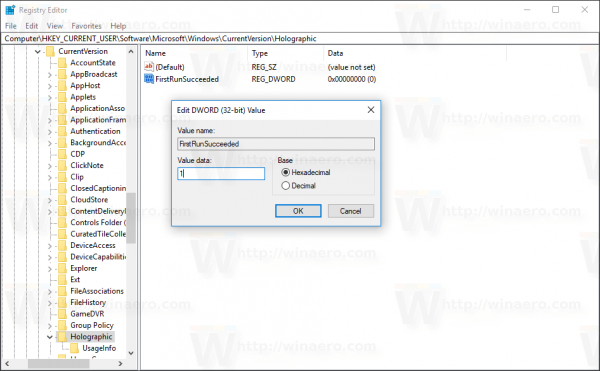
Знову ж таки, це детально описано в попередній статті, тому нічого нового для читачів Winaero. Категорія змішаної реальності з’явиться в налаштуваннях, як тільки ви її знову відкриєте.
Видаліть портал Mixed Reality Portal у Windows 10
- Додайте змішану реальність у налаштування.
- відчинено Налаштування і перейти до Змішана реальність.
- Зліва виберіть Видалити.
- Праворуч натисніть на Видалити кнопку.

Ви закінчили!
Windows 10 може попросити вас це зробити перезапустити комп’ютера, щоб завершити видалення програми Mixed Reality Portal. Збережіть відкриті документи та інші важливі дані та перейдіть до їх видалення.
Порада. Щоб повністю видалити платформу Mixed Reality з Windows 10, перегляньте цю статтю:
Як видалити Mixed Reality в Windows 10
Це воно.

